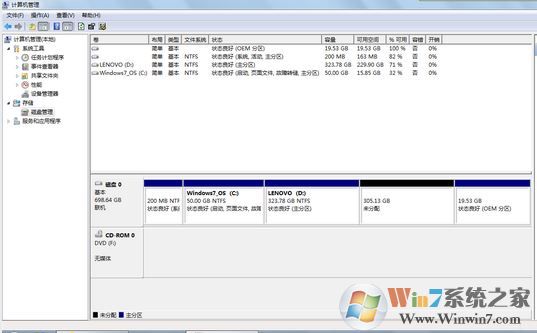
win7系统无法新建简单卷的操作方法:
1、首先我们先删除没用的一个分区,系统盘以外才磁盘,第三个分区D(该分区内数据将丢失,必须预先备份到别处)这样一来323G的D与后面的325G将合为一体成为未分配空间;
2、然后右键点击该处,选择“新建卷”,Win7将为你创建一个约650G的扩展分区
3、再次右键点击该处,选择新建卷,将会在扩展分区里创建逻辑分区,此时你可以选择需要的大小来创建第一个逻辑分区,然后再对剩余的容量按照你的需要创建第二个或第三个逻辑分区,并为它们分配盘符、格式化,就可以使用了。
以上便是win7系统无法新建简单卷的解决方法!
分享到:

